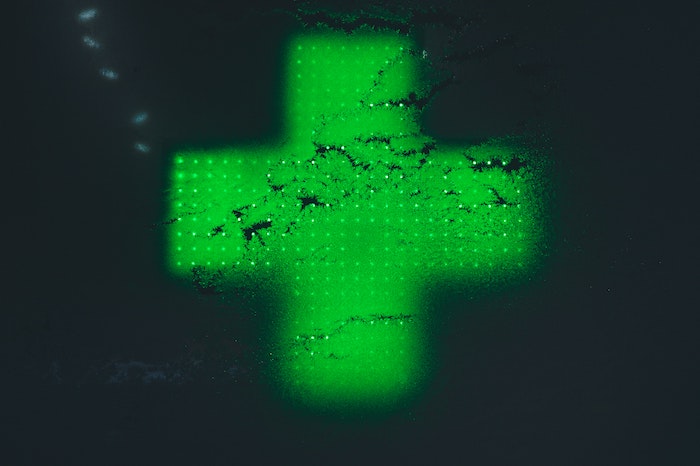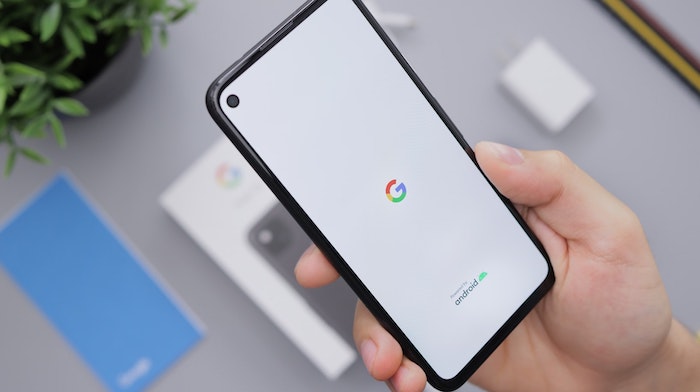Teams: Μεταγραφή & Καταγραφή με AI. Εύκολα, με Mr. Transcription!
01/08/2024


Το Microsoft Teams είναι ένα ευρέως χρησιμοποιούμενο σύστημα διαδικτυακής διάσκεψης (συνομιλία βίντεο) παράλληλα με το ZOOM.
Όταν διοργανώνετε μια διαδικτυακή διάσκεψη για εργασία, ένα πράγμα που μπορεί να σας απασχολεί είναι ο τρόπος μεταγραφής, εγγραφής και δημιουργίας πρακτικών της σύσκεψης .
Στην πραγματικότητα, το Microsoft Teams διαθέτει μια λειτουργία μεταγραφής που διευκολύνει τη μετατροπή του περιεχομένου των διασκέψεων Ιστού σε κείμενο.
Μπορείτε επίσης να χρησιμοποιήσετε την προτεινόμενη "υπηρεσία μεταγραφής AI" ως μέθοδο μεταγραφής.
Χρησιμοποιώντας την τυπική δυνατότητα εγγραφής στο Microsoft Teams, μπορείτε να ανεβάσετε ήχο σε μια εξωτερική υπηρεσία μεταγραφής AI για ακόμα πιο ακριβή μεταγραφή.
Θα θέλατε να δοκιμάσετε να χρησιμοποιήσετε την τεχνητή νοημοσύνη για να μεταγράψετε εύκολα και με ακρίβεια συνέδρια Ιστού χρησιμοποιώντας το Teams;
Προτεινόμενες υπηρεσίες για τη μεταγραφή συνεδρίων ιστού Teams

Υπάρχουν ορισμένες συνιστώμενες υπηρεσίες για τη μεταγραφή διασκέψεων Ιστού χρησιμοποιώντας το Microsoft Teams .
Αυτή είναι η υπηρεσία μεταγραφής AI "Mr. Transcription" !
Το "Mr. Transcription" είναι μια υπηρεσία μεταγραφής AI που χρησιμοποιεί δύο τύπους της πιο πρόσφατης τεχνητής νοημοσύνης .
Το Microsoft Teams μπορεί να μεταγράψει χρησιμοποιώντας τις τυπικές του δυνατότητες, αλλά ανεβάζοντας το ηχογραφημένο αρχείο στο Mr. Transcription, μπορείτε να μετατρέψετε τον ήχο σε κείμενο με μεγαλύτερη ακρίβεια και λειτουργικότητα .
Υποστηρίζει επίσης διαχωρισμό ομιλητών (μεταγραφή για κάθε ομιλητή) και μεταγραφή ξένων γλωσσών (100 γλώσσες).
Χρειάζονται μόλις 10 λεπτά για τη μεταγραφή, ώστε να μπορείτε να έχετε έτοιμα τα λεπτά της συνάντησής σας σε ελάχιστο χρόνο.
Επιπλέον, μπορείτε να χρησιμοποιήσετε το "Mr. Transcription" δωρεάν για έως και ένα λεπτό χωρίς να χρειάζεται να εγγραφείτε ή να συνδεθείτε!
Εάν αντιμετωπίζετε πρόβλημα με τη μεταγραφή συνεδρίων Ιστού, γιατί να μην δοκιμάσετε πρώτα το Mr. Transcription ;
3 τρόποι μεταγραφής στο Microsoft Teams
Υπάρχουν τρεις τρόποι μεταγραφής στο Microsoft Teams, το σύστημα web conferencing της Microsoft.
1. Χρησιμοποιήστε τη δυνατότητα μεταγραφής

Το Microsoft Teams διαθέτει μια τυπική δυνατότητα που μπορεί να μεταγράψει αυτά που λέγονται .
Αυτό είναι «μεταγραφή».
Όταν είναι ενεργοποιημένη η λειτουργία μεταγραφής, τα περιεχόμενα της σύσκεψης θα μεταγραφούν αυτόματα σε κείμενο σε πραγματικό χρόνο .
Όταν τελειώσει η σύσκεψη, αποθηκεύεται αυτόματα ως δεδομένα κειμένου .
Μπορείτε να λάβετε δεδομένα κειμένου από την εφαρμογή ή τον ιστότοπο του Microsoft Teams για υπολογιστές.
Η δυνατότητα μεταγραφής δεν είναι διαθέσιμη στο δωρεάν πρόγραμμα
Το Microsoft Teams προσφέρει δωρεάν και επί πληρωμή προγράμματα, αλλά αυτή η δυνατότητα είναι διαθέσιμη μόνο εάν αγοράσετε ένα πρόγραμμα επί πληρωμή.
Συγκεκριμένα, θα χρειαστείτε ένα συμβόλαιο για το Office 365 ή το Microsoft 365.
Σύμφωνα με τον επίσημο ιστότοπο της Microsoft , τα σχέδια που περιλαμβάνουν τη δυνατότητα μεταγραφής είναι τα εξής:
Office 365 E1, Office 365 A1, Office 365/Microsoft 365 A3, Office 365/Microsoft 365 A5, Microsoft 365 E3, Microsoft 365 E5, Microsoft 365 F1, Office 365/Microsoft 365 F3, Microsoft 365 Business5 Standard, Microsoft 365 Business5 , Microsoft 365 Business Premium SKU
2. Εμφανίστε τους υπότιτλους χρησιμοποιώντας τη λειτουργία Ζωντανοί υπότιτλοι
Μια άλλη τυπική δυνατότητα στο Microsoft Teams είναι οι "ζωντανοί υπότιτλοι".
Όταν είναι ενεργοποιημένη η λειτουργία ζωντανών υπότιτλων, το περιεχόμενο της σύσκεψης θα μεταγραφεί και θα εμφανίζεται ως υπότιτλοι στο κάτω μέρος της οθόνης ως εξής.

Η λειτουργία ζωντανών υποτίτλων είναι δωρεάν για χρήση, αλλά δεν μπορεί να αποθηκευτεί
Αυτή η δυνατότητα ζωντανής λεζάντας είναι επίσης διαθέσιμη στη δωρεάν έκδοση του Microsoft Teams.
Ωστόσο, δεν θα μπορείτε να αποθηκεύσετε το μεταγραμμένο περιεχόμενο.
Για να αποθηκεύσετε περιεχόμενο συσκέψεων του Microsoft Teams, πρέπει να εγγραφείτε σε μια πληρωμένη έκδοση της υπηρεσίας.
3. Καταγράψτε τη σύσκεψη και μεταγράψτε την με μια υπηρεσία μεταγραφής AI

Αυτή είναι η μέθοδος που προτείνουμε.
Το Microsoft Teams μπορεί να κάνει μεταγραφή χρησιμοποιώντας τις τυπικές του δυνατότητες, αλλά μπορείτε εύκολα να μεταγράψετε με μεγαλύτερη ακρίβεια καταγράφοντας το περιεχόμενο και ανεβάζοντάς το σε μια υπηρεσία μεταγραφής τεχνητής νοημοσύνης όπως το Mr. Transcription .
Πώς μπορώ να χρησιμοποιήσω τη δυνατότητα εγγραφής στο Microsoft Teams;
Χρησιμοποιώντας τη λειτουργία εγγραφής του Microsoft Teams, είναι δυνατή η μεταγραφή χρησιμοποιώντας μια εξωτερική υπηρεσία μεταγραφής AI .
Μετά την έναρξη μιας σύσκεψης, μπορείτε να χρησιμοποιήσετε τη δυνατότητα εγγραφής του Microsoft Teams ακολουθώντας τα παρακάτω βήματα.
Στα στοιχεία ελέγχου της σύσκεψης, κάντε κλικ στο "Περισσότερες ενέργειες" → "Εγγραφή και μεταγραφή" → "Εγγραφή" → "Έναρξη"
Τα αρχεία αποθηκεύονται στο SharePoint και στο OneDrive

Ο ηχογραφημένος ήχος θα αποθηκευτεί στο OneDrive .
(Εάν το εγγράψετε ως βίντεο, θα αποθηκευτεί στο SharePoint.)
Τα καταγεγραμμένα δεδομένα αποθηκεύονται στο cloud, επομένως θα χρειαστεί να τα κατεβάσετε χρησιμοποιώντας τη λειτουργία κοινής χρήσης στο OneDrive ή στο SharePoint .
Μπορείτε εύκολα να μεταγράψετε τη διάσκεψη ιστού σας ανεβάζοντας το ληφθέν αρχείο σε μια υπηρεσία μεταγραφής τεχνητής νοημοσύνης όπως το Mr. Transcription .
Σημειώσεις σχετικά με τη λειτουργία εγγραφής του Microsoft Teams
Όταν χρησιμοποιείτε τη δυνατότητα εγγραφής του Microsoft Teams, υπάρχουν μερικά πράγματα που πρέπει να έχετε υπόψη σας.
Απαιτείται συνδρομή επί πληρωμή
Η δυνατότητα εγγραφής του Microsoft Teams δεν είναι διαθέσιμη στη δωρεάν έκδοση.
Σύμφωνα με τον επίσημο ιστότοπο της Microsoft , απαιτείται η ακόλουθη άδεια χρήσης για τη χρήση της λειτουργίας εγγραφής.
Office 365 Enterprise E1, E3, E5, F3, A1, A3, A5, M365 Business, Business Premium ή Business Essentials
Μόνο ένας περιορισμένος αριθμός χρηστών μπορεί να κάνει εγγραφή
Η λειτουργία εγγραφής του Microsoft Teams είναι
- Διοργανωτής συνάντησης
- Χρήστες από τον ίδιο οργανισμό με τον διοργανωτή
μπορεί να χρησιμοποιηθεί μόνο.
Λάβετε υπόψη ότι εάν προσκληθείτε σε μια συνάντηση ως επισκέπτης, δεν θα μπορείτε να χρησιμοποιήσετε τη λειτουργία εγγραφής .
Η μεταγραφή και η εγγραφή του Microsoft Teams απαιτεί πρόγραμμα επί πληρωμή
Ως εκ τούτου, θα πρέπει να εγγραφείτε για ένα πρόγραμμα επί πληρωμή για να μεταγράψετε ή να καταγράψετε τα περιεχόμενα των συνεδριάσεων web του Microsoft Teams .
Εάν η εταιρεία σας έχει συνδρομή στο Microsoft Office, το Teams περιλαμβάνεται γενικά στο πρόγραμμα, αλλά εάν θέλετε να μεταγράψετε συσκέψεις σε υπολογιστή που δεν διαθέτει συνδρομή, συνιστούμε να χρησιμοποιήσετε μια άλλη υπηρεσία διάσκεψης Ιστού.
Για παράδειγμα, το ZOOM , μια αντίπαλη υπηρεσία του Teams, σάς επιτρέπει να αποθηκεύετε μεταγραφές και να εγγράφετε ήχο ακόμα και με το δωρεάν σχέδιό του.

Αυτό το άρθρο εξηγεί πώς να μεταγράψετε και να καταγράψετε περιεχόμενο διάσκεψης Ιστού χρησιμοποιώντας το ZOOM.
Συνιστούμε τη χρήση μιας υπηρεσίας μεταγραφής τεχνητής νοημοσύνης για τη μεταγραφή συνεδρίων Ιστού.
Μπορεί να μεταγράψει τα περιεχόμενα των συναντήσεων του Microsoft Teams και του ZOOM με υψηλή ακρίβεια, οπότε γιατί να μην το δοκιμάσετε πρώτα δωρεάν;
■ Υπηρεσία μεταγραφής AI "Mr. Transscription"
Το "Mr. Transcription" είναι ένα διαδικτυακό εργαλείο μεταγραφής που μπορεί να χρησιμοποιηθεί από μηδενικό αρχικό κόστος και 1.000 γιεν το μήνα (* δωρεάν έκδοση διαθέσιμη).
- Υποστηρίζει περισσότερες από 20 μορφές αρχείων όπως ήχο, βίντεο και εικόνες
- Μπορεί να χρησιμοποιηθεί τόσο από υπολογιστή όσο και από smartphone
- Υποστηρίζει τεχνικούς όρους όπως ιατρική περίθαλψη, πληροφορική και μακροχρόνια περίθαλψη
- Υποστηρίζει τη δημιουργία αρχείων υποτίτλων και τον διαχωρισμό ηχείων
- Υποστηρίζει μεταγραφή σε περίπου 100 γλώσσες, συμπεριλαμβανομένων Αγγλικών, Κινέζων, Ιαπωνικών, Κορεατικών, Γερμανικών, Γαλλικών, Ιταλικών κ.λπ.
Για να το χρησιμοποιήσετε, απλώς ανεβάστε το αρχείο ήχου από τον ιστότοπο. Το κείμενο μεταγραφής είναι διαθέσιμο σε δευτερόλεπτα έως δεκάδες λεπτά.
Μπορείτε να το χρησιμοποιήσετε δωρεάν αν το μεταγράψετε για έως και 10 λεπτά, οπότε δοκιμάστε το μία φορά.
Email: mojiokoshi3.com@gmail.com
Μεταγραφή για μεταγραφή ήχου / βίντεο / εικόνας. Είναι μια υπηρεσία μεταγραφής που ο καθένας μπορεί να χρησιμοποιήσει δωρεάν χωρίς εγκατάσταση.
- Τι είναι ο κ. Μεταγραφή;
- Μεταγραφή εικόνων, ήχων και βίντεο με τον κ. Μεταγραφή
- Δωρεάν εγγραφή
- Σχέδιο τιμών
- εγχειρίδιο